Ako prestať Spotify pridávať skladby do zoznamu skladieb
Rôzne / / November 12, 2023
Jediným klepnutím preč od počúvania hudby podľa vášho výberu Spotify zmenil spôsob, akým streamujeme hudbu. Spofity okrem počúvania ponúka aj tzv schopnosť vytvárať zoznamy skladieb na základe skladieb podľa vášho výberu. Pri počúvaní týchto zoznamov skladieb ste sa však mohli stretnúť aj so skladbami, ktoré v zozname skladieb neboli. Ak chcete zabrániť Spotify v pridávaní skladieb do vášho zoznamu skladieb, pomôže vám táto príručka.

Ak vás zaujíma, prečo Spotify pridáva skladby do vášho zoznamu skladieb, je to kvôli funkcii Smart Shuffle, ktorá sa predtým nazývala funkcia Enhance. Spomenuli sme, ako zabrániť Spotify v pridávaní a prehrávaní náhodných skladieb vo vašich zoznamoch skladieb.
Prečítajte si tiež:Ako opraviť, že Spotify neprehráva skladby na mobile alebo PC
1. Vypnite funkciu Smart Shuffle na Spotify
Predtým Enhance, Smart Shuffle v Spotify automaticky pridáva nové skladby do vášho zoznamu skladieb a súčasne premieša skladby v zozname skladieb. Bohužiaľ, ak chcete túto funkciu zakázať, musíte sa prihlásiť na odber Spotify Premium. Ak si nie ste istí, pozrite si naše podrobné porovnanie
Spotify zadarmo vs. Prémiová služba Spotify urobiť informované rozhodnutie.Ak inovujete na prémiové predplatné Spotify alebo máte prémiové predplatné služby Spotify, tu je postup, ako zastaviť funkciu Smart Shuffle, a tým vypnúť navrhované skladby na Spotify:
Krok 1: Otvorte Spotify a prejdite na zoznam skladieb, kde sú odporúčané skladby.
Krok 2: Klepnite na tlačidlo Náhodne a vyberte možnosť podľa vlastného výberu.
Tip: Ak chcete zakázať odporúčané skladby na Spotify, odporúčame vám vybrať možnosť Prehrať v poradí.
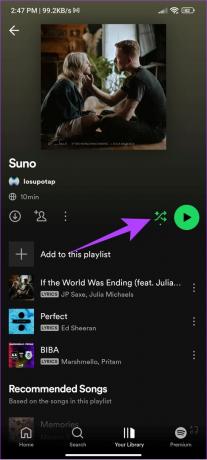
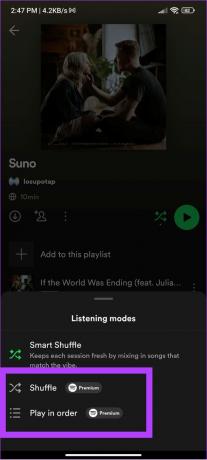
Okrem toho, ak prehrávate skladbu zo zoznamu skladieb, postupujte podľa týchto krokov:
Krok 1: Otvorte Spotify a klepnite na skladbu, ktorú ste prehrávali.

Krok 2: Klepnite na tlačidlo Náhodne a vyberte možnosť podľa vlastného výberu.
Tip: Najlepšie je vybrať možnosť „Prehrať v poradí“, aby ste vypli funkciu náhodného prehrávania.

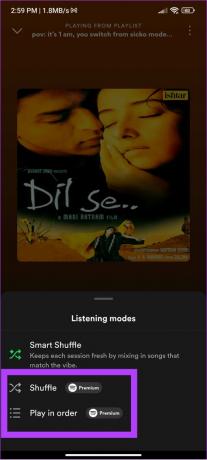
2. Vypnite Automix
Môžete tiež vypnúť možnosť Automix, ktorá vám môže pomôcť zabrániť Spotify pridávať skladby do zoznamu skladieb. V súčasnosti to môžete urobiť iba v aplikácii Spotify pre smartfóny. Tu sú kroky, ktoré treba dodržať:
Krok 1: Otvorte Spotify a vyberte ikonu profilu v ľavom hornom rohu.
Krok 2: Vyberte položku Nastavenia a ochrana osobných údajov.

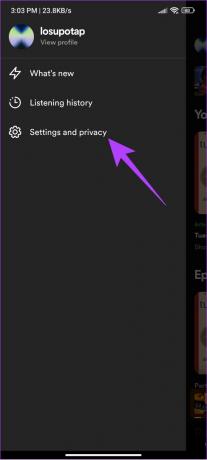
Krok 3: Posuňte zobrazenie nadol a vypnite Automix.
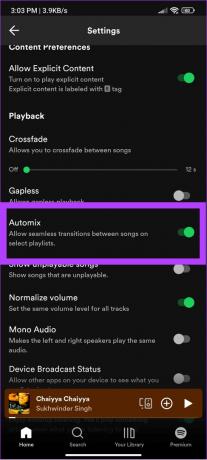
3. Pridajte viac ako 15 skladieb do svojho zoznamu skladieb
Aj keď Spotify zaistilo, že do každého zoznamu skladieb zahrnie funkciu Smart Shuffle, stále môžete ovládať jej vplyv na zoznamy skladieb. Stačí pridať viac ako 15 skladieb, čím znížite šancu Spotify pridať skladby, ktoré nie sú vo vašom playliste. Tu sú kroky na pridanie ďalších skladieb do zoznamu skladieb:
V aplikácii iPhone a Android
Krok 1: Otvorte Spotify a vyberte skladbu, ktorú chcete pridať.
Krok 2: Klepnite a podržte skladbu a vyberte možnosť „Pridať do zoznamu skladieb“.
Krok 3: Vyberte zoznam skladieb a potom klepnite na Hotovo.
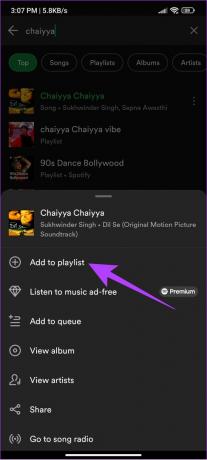
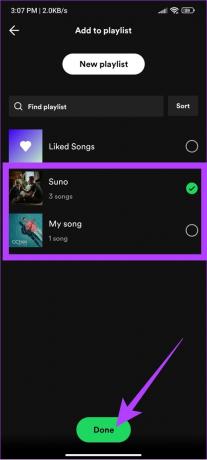
Na PC
Krok 1: Otvorte Spotify a vyberte skladbu, ktorú chcete pridať do zoznamu skladieb.
Krok 2: Kliknite pravým tlačidlom myši na skladbu, ktorú chcete pridať do zoznamu skladieb.
Krok 3: Vyberte „Pridať do zoznamu skladieb“ a potom vyberte zoznam skladieb, ktorý chcete pridať.
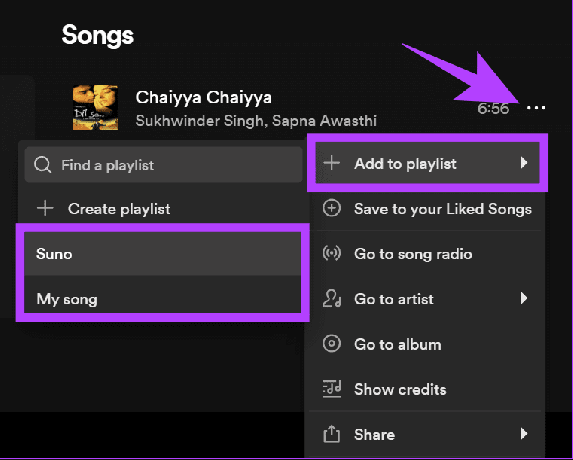
Okrem toho môžete tiež otvoriť zoznam skladieb, do ktorého chcete pridať ďalšie skladby, a kliknúť na tlačidlo Pridať vedľa skladby, ktorú chcete pridať.
Tip: Môžete tiež otvoriť aplikáciu Spotify > klepnite na ikonu svojho profilu > vyberte Prehrávanie > posuňte sa nadol a vypnite prepínač automatického prehrávania podobného obsahu, aby ste sa vyhli prehrávaniu odporúčaní Spotify.
Prečítajte si tiež: Ako vytvárať, kombinovať a zdieľať zoznamy skladieb Spotify
4. Vyberte Iná platforma na streamovanie hudby
Áno, ako to môže znieť, malo by to byť vaša posledná možnosť, ak máte problémy s pridávaním skladieb do zoznamov skladieb zo služby Spotify. Tu je niekoľko populárnych možností, ktoré je potrebné zvážiť.
1. Apple Music
V priebehu rokov sa Apple Music výrazne zlepšila. Teraz je skutočne jedným z najvýznamnejších konkurentov Spotify. Hudbu vo vysokom rozlíšení si môžete vychutnať aj so základným programom, ktorý bude stáť menej, ak si ho kúpite s predplatným Apple One. Okrem bezplatnej skúšobnej verzie služby však neexistujú žiadne bezplatné plány.
Aj keď je Apple Music k dispozícii na iPhone a Mac, môžete si ho tiež získať Apple Music v systéme Windows a Android.
Stiahnite si Apple Music na Android

2. Amazon Music
Ak máte predplatné Amazon Prime, mali by ste sa pozrieť na Amazon Music. Má dobrú zbierku skladieb a integráciu so zariadeniami Amazon Eco.
Stiahnite si Amazon Music na Android
Stiahnite si Amazon Music na iOS
Použite Amazon Music Web Player
3. YouTube Music
YT Music má jednu z najväčších knižníc skladieb. Ak získate Predplatné YouTube Premium, môžete si užívať služby bez reklám a ďalšie prémiové funkcie. Hudbu YT môžete používať zadarmo, ale na používanie funkcií, ako je prehrávanie na pozadí, je potrebné prémiové predplatné.
Stiahnite si YouTube Music pre Android
Stiahnite si YouTube Music pre iOS
Použite webový prehrávač YouTube Music
Užite si svoje obľúbené
Môže to byť frustrujúce, keď Spotify neustále pridáva skladby do vášho zoznamu skladieb. Dúfame, že vám táto príručka pomôže zabrániť Spotify v pridávaní náhodných skladieb. Môžete tiež zvážiť ďalšie platformy navrhnuté v tejto príručke. Pozrite si aj nášho sprievodcu obnoviť odstránené zoznamy skladieb na Spotify.
Posledná aktualizácia 9. novembra 2023
Vyššie uvedený článok môže obsahovať pridružené odkazy, ktoré pomáhajú podporovať Guiding Tech. Nemá to však vplyv na našu redakčnú integritu. Obsah zostáva nezaujatý a autentický.

Napísané
Anoop je v srdci technologický expert, ktorý sa zameriava predovšetkým na prípravu sprievodcov pre zariadenia so systémom Android a Windows. Jeho práca bola uvedená v mnohých publikáciách vrátane iGeeksBlog, TechPP a 91mobiles. Keď práve nepíše, nájdete ho na X (predtým Twitter), kde zdieľa najnovšie aktualizácie o technike, vede a ďalších.



